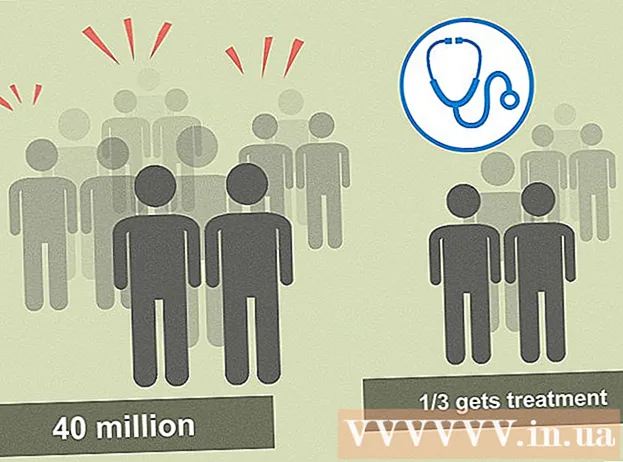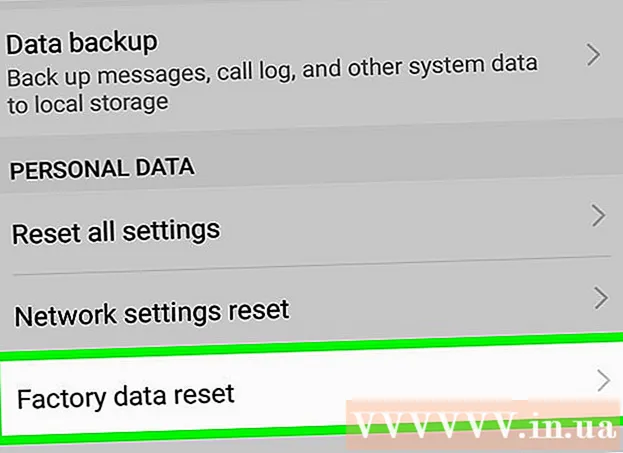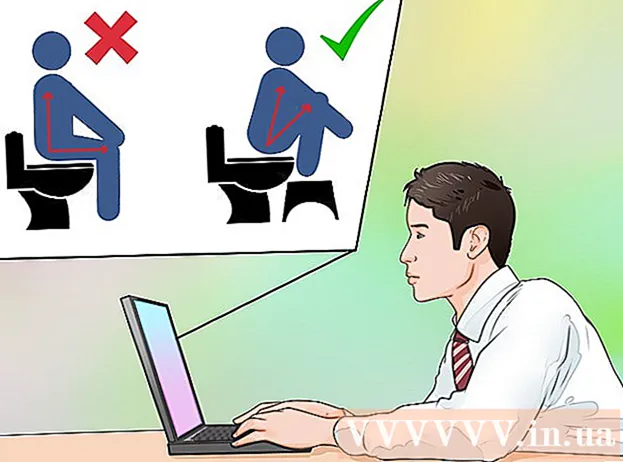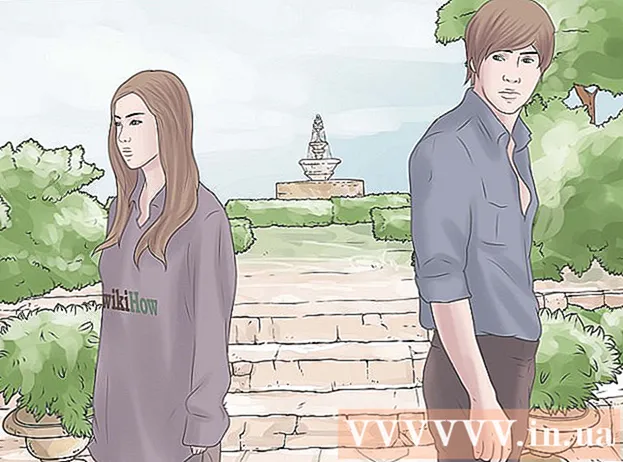రచయిత:
Morris Wright
సృష్టి తేదీ:
23 ఏప్రిల్ 2021
నవీకరణ తేదీ:
1 జూలై 2024
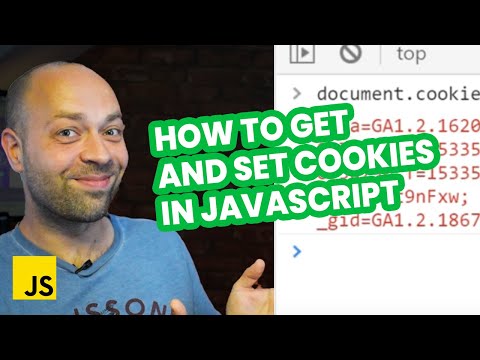
విషయము
- అడుగు పెట్టడానికి
- 8 యొక్క విధానం 1: Android కోసం Chrome
- 8 యొక్క విధానం 3: Android కోసం ఫైర్ఫాక్స్
- 8 యొక్క విధానం 4: డెస్క్టాప్ కోసం ఫైర్ఫాక్స్
- 8 యొక్క విధానం 5: మైక్రోసాఫ్ట్ ఎడ్జ్
- 8 యొక్క విధానం 6: ఇంటర్నెట్ ఎక్స్ప్లోరర్
- 8 యొక్క విధానం 7: ఐఫోన్ కోసం సఫారి
- చిట్కాలు
- హెచ్చరికలు
మీ బ్రౌజర్లో కుకీలు మరియు జావాస్క్రిప్ట్ను ఎలా ప్రారంభించాలో ఈ వ్యాసం మీకు చూపుతుంది. కుకీలు మీ బ్రౌజర్ నిల్వ చేసిన సందర్శించిన వెబ్సైట్ల నుండి వచ్చిన వెబ్సైట్ డేటా యొక్క చిన్న ముక్కలు, తద్వారా ఈ వెబ్సైట్కు తదుపరి సందర్శన వేగంగా మరియు మరింత వ్యక్తిగతంగా ఉంటుంది. జావాస్క్రిప్ట్ అనేది కంప్యూటర్ భాష, ఇది మీ బ్రౌజర్ను వెబ్ పేజీలలో కొన్ని క్లిష్టమైన విషయాలను లోడ్ చేయడానికి మరియు ప్రదర్శించడానికి అనుమతిస్తుంది. చాలా బ్రౌజర్లలో జావాస్క్రిప్ట్ అప్రమేయంగా ప్రారంభించబడిందని గుర్తుంచుకోండి.
అడుగు పెట్టడానికి
8 యొక్క విధానం 1: Android కోసం Chrome
 Chrome ని తెరవండి. అనువర్తనం యొక్క ఎరుపు, ఆకుపచ్చ, పసుపు మరియు నీలం గోళాకార చిహ్నాన్ని నొక్కండి.
Chrome ని తెరవండి. అనువర్తనం యొక్క ఎరుపు, ఆకుపచ్చ, పసుపు మరియు నీలం గోళాకార చిహ్నాన్ని నొక్కండి.  నొక్కండి ⋮ స్క్రీన్ కుడి ఎగువ మూలలో. డ్రాప్-డౌన్ మెను కనిపిస్తుంది.
నొక్కండి ⋮ స్క్రీన్ కుడి ఎగువ మూలలో. డ్రాప్-డౌన్ మెను కనిపిస్తుంది.  నొక్కండి సెట్టింగులు. ఈ ఎంపిక డ్రాప్-డౌన్ మెను దిగువన ఉంది.
నొక్కండి సెట్టింగులు. ఈ ఎంపిక డ్రాప్-డౌన్ మెను దిగువన ఉంది.  క్రిందికి స్క్రోల్ చేసి నొక్కండి సైట్ సెట్టింగులు పేజీ దిగువన.
క్రిందికి స్క్రోల్ చేసి నొక్కండి సైట్ సెట్టింగులు పేజీ దిగువన. నొక్కండి కుకీలు. ఈ ఎంపిక స్క్రీన్ పైభాగంలో ఉంది.
నొక్కండి కుకీలు. ఈ ఎంపిక స్క్రీన్ పైభాగంలో ఉంది.  బూడిద కుకీల స్విచ్ నొక్కండి
బూడిద కుకీల స్విచ్ నొక్కండి  స్క్రీన్ ఎగువ ఎడమ మూలలో ఉన్న "వెనుక" బటన్ను నొక్కండి.
స్క్రీన్ ఎగువ ఎడమ మూలలో ఉన్న "వెనుక" బటన్ను నొక్కండి. నొక్కండి జావాస్క్రిప్ట్. ఈ ఎంపిక సైట్ సెట్టింగుల పేజీ మధ్యలో ఉంది.
నొక్కండి జావాస్క్రిప్ట్. ఈ ఎంపిక సైట్ సెట్టింగుల పేజీ మధ్యలో ఉంది.  బూడిద జావాస్క్రిప్ట్ స్విచ్ నొక్కండి
బూడిద జావాస్క్రిప్ట్ స్విచ్ నొక్కండి  Google Chrome ని తెరవండి. Chrome చిహ్నంపై క్లిక్ చేయండి. ఇది ఆకుపచ్చ, ఎరుపు, పసుపు మరియు నీలం గోళాన్ని పోలి ఉంటుంది.
Google Chrome ని తెరవండి. Chrome చిహ్నంపై క్లిక్ చేయండి. ఇది ఆకుపచ్చ, ఎరుపు, పసుపు మరియు నీలం గోళాన్ని పోలి ఉంటుంది.  నొక్కండి ⋮ బ్రౌజర్ విండో యొక్క కుడి ఎగువ మూలలో. డ్రాప్-డౌన్ మెను కనిపిస్తుంది.
నొక్కండి ⋮ బ్రౌజర్ విండో యొక్క కుడి ఎగువ మూలలో. డ్రాప్-డౌన్ మెను కనిపిస్తుంది.  నొక్కండి సెట్టింగులు. ఈ ఎంపిక డ్రాప్-డౌన్ మెను దిగువన ఉంది.
నొక్కండి సెట్టింగులు. ఈ ఎంపిక డ్రాప్-డౌన్ మెను దిగువన ఉంది.  క్రిందికి స్క్రోల్ చేసి క్లిక్ చేయండి అధునాతన పేజీ యొక్క దిగువన.
క్రిందికి స్క్రోల్ చేసి క్లిక్ చేయండి అధునాతన పేజీ యొక్క దిగువన. క్రిందికి స్క్రోల్ చేసి క్లిక్ చేయండి కంటెంట్ సెట్టింగ్లు "గోప్యత & భద్రత" ఎంపికల దిగువన.
క్రిందికి స్క్రోల్ చేసి క్లిక్ చేయండి కంటెంట్ సెట్టింగ్లు "గోప్యత & భద్రత" ఎంపికల దిగువన. నొక్కండి కుకీలు కంటెంట్ సెట్టింగుల మెను ఎగువన.
నొక్కండి కుకీలు కంటెంట్ సెట్టింగుల మెను ఎగువన. స్విచ్ పై క్లిక్ చేయండి
స్విచ్ పై క్లిక్ చేయండి  నొక్కండి
నొక్కండి  నొక్కండి > జావాస్క్రిప్ట్ పేజీ మధ్యలో.
నొక్కండి > జావాస్క్రిప్ట్ పేజీ మధ్యలో. దయచేసి జావాస్క్రిప్ట్ను ప్రారంభించండి. "అనుమతించబడినది (సిఫార్సు చేయబడింది)" పక్కన ఉన్న బూడిద స్విచ్ క్లిక్ చేయండి. స్విచ్ నీలం రంగులోకి మారుతుంది.
దయచేసి జావాస్క్రిప్ట్ను ప్రారంభించండి. "అనుమతించబడినది (సిఫార్సు చేయబడింది)" పక్కన ఉన్న బూడిద స్విచ్ క్లిక్ చేయండి. స్విచ్ నీలం రంగులోకి మారుతుంది. - స్విచ్ ఇప్పటికే నీలం రంగులో ఉంటే, మీ Chrome బ్రౌజర్లో జావాస్క్రిప్ట్ ఇప్పటికే ప్రారంభించబడింది.
- పేజీ దిగువ భాగంలో "నిరోధిత జావాస్క్రిప్ట్" విండోలో సైట్లు లేవని మీరు నిర్ధారించుకోవచ్చు.
8 యొక్క విధానం 3: Android కోసం ఫైర్ఫాక్స్
 ఫైర్ఫాక్స్ తెరవండి. ఫైర్ఫాక్స్ అనువర్తన చిహ్నాన్ని నొక్కండి. ఇది నారింజ నక్కతో చుట్టబడిన నీలిరంగు గ్లోబ్ లాగా కనిపిస్తుంది.
ఫైర్ఫాక్స్ తెరవండి. ఫైర్ఫాక్స్ అనువర్తన చిహ్నాన్ని నొక్కండి. ఇది నారింజ నక్కతో చుట్టబడిన నీలిరంగు గ్లోబ్ లాగా కనిపిస్తుంది. - మీరు ఫైర్ఫాక్స్ మొబైల్ అనువర్తనంలో జావాస్క్రిప్ట్ను ప్రారంభించలేరు, ఎందుకంటే ఫైర్ఫాక్స్లో జావాస్క్రిప్ట్ శాశ్వతంగా ప్రారంభించబడుతుంది. అయితే, మీరు ఇప్పటికీ Android లో కుకీలను ప్రారంభించవచ్చు.
 నొక్కండి ⋮ స్క్రీన్ కుడి ఎగువ మూలలో. డ్రాప్-డౌన్ మెను కనిపిస్తుంది.
నొక్కండి ⋮ స్క్రీన్ కుడి ఎగువ మూలలో. డ్రాప్-డౌన్ మెను కనిపిస్తుంది.  నొక్కండి సెట్టింగులు డ్రాప్-డౌన్ మెను దిగువన.
నొక్కండి సెట్టింగులు డ్రాప్-డౌన్ మెను దిగువన. టాబ్ నొక్కండి గోప్యత స్క్రీన్ ఎడమ వైపున.
టాబ్ నొక్కండి గోప్యత స్క్రీన్ ఎడమ వైపున. నొక్కండి కుకీలు పేజీ పైన.
నొక్కండి కుకీలు పేజీ పైన. ఎంపికను నొక్కండి ప్రారంభించబడింది. ఇది మీ ఫైర్ఫాక్స్ బ్రౌజర్ కోసం కుకీలను ప్రారంభిస్తుంది.
ఎంపికను నొక్కండి ప్రారంభించబడింది. ఇది మీ ఫైర్ఫాక్స్ బ్రౌజర్ కోసం కుకీలను ప్రారంభిస్తుంది.
8 యొక్క విధానం 4: డెస్క్టాప్ కోసం ఫైర్ఫాక్స్
 ఫైర్ఫాక్స్ తెరవండి. ఇది నీలం గ్లోబ్, దానిపై నారింజ నక్క ఉంటుంది.
ఫైర్ఫాక్స్ తెరవండి. ఇది నీలం గ్లోబ్, దానిపై నారింజ నక్క ఉంటుంది. - ఫైర్ఫాక్స్లో జావాస్క్రిప్ట్ శాశ్వతంగా ప్రారంభించబడింది, కానీ మీరు ఇప్పటికీ కుకీలను ప్రారంభించవచ్చు.
- మీకు ఫైర్ఫాక్స్లో జావాస్క్రిప్ట్ లోపాలు వస్తే, ఫైర్ఫాక్స్ తొలగించి బ్రౌజర్ను మళ్లీ ఇన్స్టాల్ చేయండి.
 నొక్కండి ☰ విండో ఎగువ కుడి వైపున. డ్రాప్-డౌన్ విండో కనిపిస్తుంది.
నొక్కండి ☰ విండో ఎగువ కుడి వైపున. డ్రాప్-డౌన్ విండో కనిపిస్తుంది.  నొక్కండి ఎంపికలు (విండోస్) లేదా ప్రాధాన్యతలు (మాక్). ఇది డ్రాప్-డౌన్ బాక్స్లో ఉంది. ఇది సెట్టింగ్ల పేజీని తెరుస్తుంది.
నొక్కండి ఎంపికలు (విండోస్) లేదా ప్రాధాన్యతలు (మాక్). ఇది డ్రాప్-డౌన్ బాక్స్లో ఉంది. ఇది సెట్టింగ్ల పేజీని తెరుస్తుంది.  టాబ్ పై క్లిక్ చేయండి గోప్యత. ఇది పేజీ యొక్క ఎడమ వైపున (విండోస్) లేదా విండో ఎగువన (మాక్) ఉంటుంది.
టాబ్ పై క్లిక్ చేయండి గోప్యత. ఇది పేజీ యొక్క ఎడమ వైపున (విండోస్) లేదా విండో ఎగువన (మాక్) ఉంటుంది.  పేజీ మధ్యలో ఉన్న "ఫైర్ఫాక్స్" డ్రాప్-డౌన్ బాక్స్ క్లిక్ చేయండి. ఇది డ్రాప్-డౌన్ మెనుని తెస్తుంది.
పేజీ మధ్యలో ఉన్న "ఫైర్ఫాక్స్" డ్రాప్-డౌన్ బాక్స్ క్లిక్ చేయండి. ఇది డ్రాప్-డౌన్ మెనుని తెస్తుంది.  నొక్కండి చరిత్ర కోసం అనుకూల సెట్టింగ్లను ఉపయోగించడం. ఇది పేజీ దిగువన అదనపు ఎంపికలను ప్రదర్శిస్తుంది.
నొక్కండి చరిత్ర కోసం అనుకూల సెట్టింగ్లను ఉపయోగించడం. ఇది పేజీ దిగువన అదనపు ఎంపికలను ప్రదర్శిస్తుంది.  "సైట్ల నుండి కుకీలను అంగీకరించండి" అనే పెట్టెను ఎంచుకోండి. ఇది చరిత్ర విభాగం క్రింద ఉంది.
"సైట్ల నుండి కుకీలను అంగీకరించండి" అనే పెట్టెను ఎంచుకోండి. ఇది చరిత్ర విభాగం క్రింద ఉంది.  డ్రాప్-డౌన్ ఫీల్డ్ "మూడవ పార్టీ కుకీలను అంగీకరించండి" క్లిక్ చేయండి. ఇది "సైట్ల నుండి కుకీలను అంగీకరించండి" అనే విభాగం క్రింద ఉంది.
డ్రాప్-డౌన్ ఫీల్డ్ "మూడవ పార్టీ కుకీలను అంగీకరించండి" క్లిక్ చేయండి. ఇది "సైట్ల నుండి కుకీలను అంగీకరించండి" అనే విభాగం క్రింద ఉంది.  నొక్కండి ఎల్లప్పుడూ. ఇది మీ ఫైర్ఫాక్స్ బ్రౌజర్ కోసం అన్ని రకాల కుకీలను ప్రారంభిస్తుంది.
నొక్కండి ఎల్లప్పుడూ. ఇది మీ ఫైర్ఫాక్స్ బ్రౌజర్ కోసం అన్ని రకాల కుకీలను ప్రారంభిస్తుంది.
8 యొక్క విధానం 5: మైక్రోసాఫ్ట్ ఎడ్జ్
 మైక్రోసాఫ్ట్ ఎడ్జ్ తెరవండి. చిహ్నం ముదురు నీలం "ఇ".
మైక్రోసాఫ్ట్ ఎడ్జ్ తెరవండి. చిహ్నం ముదురు నీలం "ఇ".  నొక్కండి ⋯ ఎడ్జ్ విండో ఎగువ కుడి వైపున. డ్రాప్-డౌన్ మెను కనిపిస్తుంది.
నొక్కండి ⋯ ఎడ్జ్ విండో ఎగువ కుడి వైపున. డ్రాప్-డౌన్ మెను కనిపిస్తుంది.  నొక్కండి సెట్టింగులు డ్రాప్-డౌన్ మెను దిగువన. ఇది పాప్-అవుట్ విండో కనిపిస్తుంది.
నొక్కండి సెట్టింగులు డ్రాప్-డౌన్ మెను దిగువన. ఇది పాప్-అవుట్ విండో కనిపిస్తుంది.  క్రిందికి స్క్రోల్ చేసి క్లిక్ చేయండి అధునాతన సెట్టింగ్లను చూడండి సెట్టింగుల విండో దిగువన.
క్రిందికి స్క్రోల్ చేసి క్లిక్ చేయండి అధునాతన సెట్టింగ్లను చూడండి సెట్టింగుల విండో దిగువన. క్రిందికి స్క్రోల్ చేసి, సెట్టింగ్ల విండో దిగువన ఉన్న "కుకీలు" డ్రాప్-డౌన్ బాక్స్పై క్లిక్ చేయండి. డ్రాప్-డౌన్ మెను కనిపిస్తుంది.
క్రిందికి స్క్రోల్ చేసి, సెట్టింగ్ల విండో దిగువన ఉన్న "కుకీలు" డ్రాప్-డౌన్ బాక్స్పై క్లిక్ చేయండి. డ్రాప్-డౌన్ మెను కనిపిస్తుంది.  నొక్కండి కుకీలను నిరోధించవద్దు డ్రాప్-డౌన్ మెను దిగువన. ఇది కుకీలను అనుమతిస్తుంది.
నొక్కండి కుకీలను నిరోధించవద్దు డ్రాప్-డౌన్ మెను దిగువన. ఇది కుకీలను అనుమతిస్తుంది.  మైక్రోసాఫ్ట్ ఎడ్జ్ నుండి బయటపడండి. మీ సెట్టింగ్లు సేవ్ చేయబడతాయి.
మైక్రోసాఫ్ట్ ఎడ్జ్ నుండి బయటపడండి. మీ సెట్టింగ్లు సేవ్ చేయబడతాయి.  ప్రారంభం తెరవండి
ప్రారంభం తెరవండి  టైప్ చేయండి సమూహ విధానాన్ని సవరించండి ప్రారంభంలో. ఇది మీ కంప్యూటర్ సమూహ విధాన ప్రోగ్రామ్ కోసం శోధించడానికి కారణమవుతుంది.
టైప్ చేయండి సమూహ విధానాన్ని సవరించండి ప్రారంభంలో. ఇది మీ కంప్యూటర్ సమూహ విధాన ప్రోగ్రామ్ కోసం శోధించడానికి కారణమవుతుంది.  నొక్కండి సమూహ విధానాన్ని సవరించండి ప్రారంభ విండో ఎగువన.
నొక్కండి సమూహ విధానాన్ని సవరించండి ప్రారంభ విండో ఎగువన. "మైక్రోసాఫ్ట్ ఎడ్జ్" ఫోల్డర్కు వెళ్లండి. దీన్ని చేయడానికి మీరు తప్పక:
"మైక్రోసాఫ్ట్ ఎడ్జ్" ఫోల్డర్కు వెళ్లండి. దీన్ని చేయడానికి మీరు తప్పక: - "యూజర్ కాన్ఫిగరేషన్" పై డబుల్ క్లిక్ చేయండి.
- "అడ్మినిస్ట్రేటివ్ టెంప్లేట్లు" పై డబుల్ క్లిక్ చేయండి.
- "విండోస్ ఎలిమెంట్స్" పై డబుల్ క్లిక్ చేయండి.
- "మైక్రోసాఫ్ట్ ఎడ్జ్" పై డబుల్ క్లిక్ చేయండి.
 డబుల్ క్లిక్ చేయండి జావాస్క్రిప్ట్ వంటి స్క్రిప్ట్లను అమలు చేయడానికి అనుమతిస్తుంది. జావాస్క్రిప్ట్ ఎంపికలతో కూడిన విండో తెరవబడుతుంది.
డబుల్ క్లిక్ చేయండి జావాస్క్రిప్ట్ వంటి స్క్రిప్ట్లను అమలు చేయడానికి అనుమతిస్తుంది. జావాస్క్రిప్ట్ ఎంపికలతో కూడిన విండో తెరవబడుతుంది.  చెక్ బాక్స్ క్లిక్ చేయండి ప్రారంభించబడింది. ఇది మీ బ్రౌజర్ కోసం జావాస్క్రిప్ట్ను ప్రారంభిస్తుంది.
చెక్ బాక్స్ క్లిక్ చేయండి ప్రారంభించబడింది. ఇది మీ బ్రౌజర్ కోసం జావాస్క్రిప్ట్ను ప్రారంభిస్తుంది. - "ప్రారంభించబడింది" ఇప్పటికే తనిఖీ చేయబడితే, అప్పుడు ఎడ్జ్ కోసం జావాస్క్రిప్ట్ ప్రారంభించబడుతుంది.
 నొక్కండి అలాగే విండో దిగువన. ఇది మీ సెట్టింగ్లను సేవ్ చేస్తుంది.
నొక్కండి అలాగే విండో దిగువన. ఇది మీ సెట్టింగ్లను సేవ్ చేస్తుంది.
8 యొక్క విధానం 6: ఇంటర్నెట్ ఎక్స్ప్లోరర్
 ఇంటర్నెట్ ఎక్స్ప్లోరర్ తెరవండి. ఐకాన్ నీలం రంగు "ఇ" ను పోలి ఉంటుంది, దాని చుట్టూ పసుపు రంగు స్ట్రిప్ ఉంటుంది.
ఇంటర్నెట్ ఎక్స్ప్లోరర్ తెరవండి. ఐకాన్ నీలం రంగు "ఇ" ను పోలి ఉంటుంది, దాని చుట్టూ పసుపు రంగు స్ట్రిప్ ఉంటుంది.  సెట్టింగులపై క్లిక్ చేయండి
సెట్టింగులపై క్లిక్ చేయండి  నొక్కండి ఇంటర్నెట్ ఎంపికలు డ్రాప్-డౌన్ మెను దిగువన.
నొక్కండి ఇంటర్నెట్ ఎంపికలు డ్రాప్-డౌన్ మెను దిగువన. టాబ్ పై క్లిక్ చేయండి గోప్యత. ఈ టాబ్ విండో ఎగువన ఉంది.
టాబ్ పై క్లిక్ చేయండి గోప్యత. ఈ టాబ్ విండో ఎగువన ఉంది.  నొక్కండి ఆధునిక విండో ఎగువన "సెట్టింగులు" విభాగంలో.
నొక్కండి ఆధునిక విండో ఎగువన "సెట్టింగులు" విభాగంలో. మొదటి మరియు మూడవ పార్టీ కుకీలను ప్రారంభించండి. "ఫస్ట్ పార్టీ కుకీలు" శీర్షిక క్రింద మరియు "థర్డ్ పార్టీ కుకీలు" శీర్షిక క్రింద "అనుమతించు" సర్కిల్ క్లిక్ చేయండి.
మొదటి మరియు మూడవ పార్టీ కుకీలను ప్రారంభించండి. "ఫస్ట్ పార్టీ కుకీలు" శీర్షిక క్రింద మరియు "థర్డ్ పార్టీ కుకీలు" శీర్షిక క్రింద "అనుమతించు" సర్కిల్ క్లిక్ చేయండి.  నొక్కండి అలాగే. ఇది కుకీలను ప్రారంభిస్తుంది మరియు మిమ్మల్ని ఇంటర్నెట్ ఎంపికల విండోకు తిరిగి ఇస్తుంది.
నొక్కండి అలాగే. ఇది కుకీలను ప్రారంభిస్తుంది మరియు మిమ్మల్ని ఇంటర్నెట్ ఎంపికల విండోకు తిరిగి ఇస్తుంది.  టాబ్ పై క్లిక్ చేయండి భద్రత ఇంటర్నెట్ ఐచ్ఛికాలు విండో ఎగువన.
టాబ్ పై క్లిక్ చేయండి భద్రత ఇంటర్నెట్ ఐచ్ఛికాలు విండో ఎగువన. భూగోళంపై క్లిక్ చేయండి అంతర్జాలం ఇంటర్నెట్ ఐచ్ఛికాల ఎగువన ఉన్న విండోలో.
భూగోళంపై క్లిక్ చేయండి అంతర్జాలం ఇంటర్నెట్ ఐచ్ఛికాల ఎగువన ఉన్న విండోలో. నొక్కండి సర్దుబాటు స్థాయి. ఈ ఐచ్చికాన్ని ఇంటర్నెట్ ఐచ్ఛికాల విండో దిగువన ఉన్న "ఈ జోన్ కోసం భద్రతా స్థాయి" విభాగంలో చూడవచ్చు.
నొక్కండి సర్దుబాటు స్థాయి. ఈ ఐచ్చికాన్ని ఇంటర్నెట్ ఐచ్ఛికాల విండో దిగువన ఉన్న "ఈ జోన్ కోసం భద్రతా స్థాయి" విభాగంలో చూడవచ్చు.  ఇంటర్నెట్ ఐచ్ఛికాలు విండో దిగువన ఉన్న "స్క్రిప్ట్" విభాగానికి క్రిందికి స్క్రోల్ చేయండి.
ఇంటర్నెట్ ఐచ్ఛికాలు విండో దిగువన ఉన్న "స్క్రిప్ట్" విభాగానికి క్రిందికి స్క్రోల్ చేయండి. "యాక్టివ్ స్క్రిప్ట్" శీర్షిక క్రింద "ప్రారంభించు" పెట్టెను ఎంచుకోండి. ఇది మీ బ్రౌజర్ కోసం జావాస్క్రిప్ట్ను ప్రారంభిస్తుంది.
"యాక్టివ్ స్క్రిప్ట్" శీర్షిక క్రింద "ప్రారంభించు" పెట్టెను ఎంచుకోండి. ఇది మీ బ్రౌజర్ కోసం జావాస్క్రిప్ట్ను ప్రారంభిస్తుంది.  నొక్కండి అలాగే విండో దిగువన.
నొక్కండి అలాగే విండో దిగువన. నొక్కండి దరఖాస్తు ఆపై క్లిక్ చేయండి అలాగే. ఇది మీ సెట్టింగ్లను సేవ్ చేస్తుంది. కుకీలు మరియు జావాస్క్రిప్ట్ రెండూ ఇప్పుడు ఇంటర్నెట్ ఎక్స్ప్లోరర్ కోసం ప్రారంభించబడ్డాయి.
నొక్కండి దరఖాస్తు ఆపై క్లిక్ చేయండి అలాగే. ఇది మీ సెట్టింగ్లను సేవ్ చేస్తుంది. కుకీలు మరియు జావాస్క్రిప్ట్ రెండూ ఇప్పుడు ఇంటర్నెట్ ఎక్స్ప్లోరర్ కోసం ప్రారంభించబడ్డాయి.
8 యొక్క విధానం 7: ఐఫోన్ కోసం సఫారి
 సెట్టింగులను తెరవండి
సెట్టింగులను తెరవండి  క్రిందికి స్క్రోల్ చేసి నొక్కండి సఫారి. ఇది సెట్టింగుల పేజీలో దాదాపు సగం దూరంలో ఉంది.
క్రిందికి స్క్రోల్ చేసి నొక్కండి సఫారి. ఇది సెట్టింగుల పేజీలో దాదాపు సగం దూరంలో ఉంది.  క్రిందికి స్క్రోల్ చేసి నొక్కండి కుకీలను బ్లాక్ చేయండి పేజీ మధ్యలో.
క్రిందికి స్క్రోల్ చేసి నొక్కండి కుకీలను బ్లాక్ చేయండి పేజీ మధ్యలో. నొక్కండి ఎల్లప్పుడూ అనుమతించండి. ఇది సఫారి అనువర్తనం కోసం కుకీలను ప్రారంభిస్తుంది.
నొక్కండి ఎల్లప్పుడూ అనుమతించండి. ఇది సఫారి అనువర్తనం కోసం కుకీలను ప్రారంభిస్తుంది.  నొక్కండి సఫారి స్క్రీన్ ఎగువ ఎడమ మూలలో.
నొక్కండి సఫారి స్క్రీన్ ఎగువ ఎడమ మూలలో. క్రిందికి స్క్రోల్ చేసి నొక్కండి ఆధునిక. ఈ ఎంపిక పేజీ దిగువన ఉంది.
క్రిందికి స్క్రోల్ చేసి నొక్కండి ఆధునిక. ఈ ఎంపిక పేజీ దిగువన ఉంది.  తెలుపు స్విచ్ నొక్కండి
తెలుపు స్విచ్ నొక్కండి  ఓపెన్ సఫారి. అనువర్తనం యొక్క చిహ్నం నీలం మరియు దిక్సూచి ఆకారంలో ఉంటుంది.
ఓపెన్ సఫారి. అనువర్తనం యొక్క చిహ్నం నీలం మరియు దిక్సూచి ఆకారంలో ఉంటుంది.  నొక్కండి సఫారి. ఈ మెను అంశం మీ Mac యొక్క స్క్రీన్ ఎగువ ఎడమ మూలలో ఉంది.
నొక్కండి సఫారి. ఈ మెను అంశం మీ Mac యొక్క స్క్రీన్ ఎగువ ఎడమ మూలలో ఉంది.  నొక్కండి ప్రాధాన్యతలు సఫారి డ్రాప్-డౌన్ మెను ఎగువన.
నొక్కండి ప్రాధాన్యతలు సఫారి డ్రాప్-డౌన్ మెను ఎగువన. టాబ్ పై క్లిక్ చేయండి గోప్యత విండో ఎగువన.
టాబ్ పై క్లిక్ చేయండి గోప్యత విండో ఎగువన. విండో ఎగువన ఉన్న "కుకీలు మరియు వెబ్సైట్ డేటా" డ్రాప్-డౌన్ బాక్స్పై క్లిక్ చేయండి.
విండో ఎగువన ఉన్న "కుకీలు మరియు వెబ్సైట్ డేటా" డ్రాప్-డౌన్ బాక్స్పై క్లిక్ చేయండి. నొక్కండి ఎల్లప్పుడూ అనుమతించండి. ఇది సఫారి కోసం కుకీలను అనుమతిస్తుంది.
నొక్కండి ఎల్లప్పుడూ అనుమతించండి. ఇది సఫారి కోసం కుకీలను అనుమతిస్తుంది.  టాబ్ పై క్లిక్ చేయండి భద్రత సెట్టింగుల విండో మధ్యలో.
టాబ్ పై క్లిక్ చేయండి భద్రత సెట్టింగుల విండో మధ్యలో. "జావాస్క్రిప్ట్ ప్రారంభించు" పెట్టెను ఎంచుకోండి. ఇది "వెబ్ కంటెంట్:" శీర్షిక పక్కన ఉంది. ఇది సఫారి కోసం జావాస్క్రిప్ట్ను ప్రారంభిస్తుంది, అయినప్పటికీ ప్రభావిత పేజీలు పనిచేయడానికి మీరు మీ బ్రౌజర్ను రిఫ్రెష్ చేయాలి.
"జావాస్క్రిప్ట్ ప్రారంభించు" పెట్టెను ఎంచుకోండి. ఇది "వెబ్ కంటెంట్:" శీర్షిక పక్కన ఉంది. ఇది సఫారి కోసం జావాస్క్రిప్ట్ను ప్రారంభిస్తుంది, అయినప్పటికీ ప్రభావిత పేజీలు పనిచేయడానికి మీరు మీ బ్రౌజర్ను రిఫ్రెష్ చేయాలి.
చిట్కాలు
- కుకీలు మొదటి లేదా మూడవ పార్టీల నుండి రావచ్చు. మొదటి పార్టీ కుకీలు మీరు సందర్శించే వెబ్సైట్ నుండి వస్తాయి. మూడవ పార్టీ కుకీలు మీరు చూస్తున్న వెబ్సైట్లో ఉన్న ప్రకటనల నుండి కుకీలు. బహుళ వెబ్సైట్లలోని వినియోగదారులను ట్రాక్ చేయడానికి థర్డ్ పార్టీ కుకీలు ఉపయోగించబడతాయి, తద్వారా ప్రకటనలు వినియోగదారు ప్రాధాన్యతలకు అనుగుణంగా ఉంటాయి. మూడవ పార్టీ కుకీలను అనుమతించడం చాలా బ్రౌజర్ల ప్రామాణిక అమరిక.
- చాలా బ్రౌజర్లలో, కుకీలు మరియు జావాస్క్రిప్ట్ రెండూ అప్రమేయంగా ప్రారంభించబడతాయి; కాబట్టి ముందు వేరొకరు వాటిని ఆపివేస్తే తప్ప మీరు వాటిని ఆన్ చేయకూడదు.
హెచ్చరికలు
- బ్రౌజ్ చేసేటప్పుడు అన్ని రకాల సౌకర్యాలకు కుకీలు బాధ్యత వహిస్తాయి, కానీ అవి మీరు చూసే ప్రకటనల రకానికి కూడా దోహదం చేస్తాయి. కుకీలు మీ గోప్యతను కూడా ప్రభావితం చేస్తాయి.